Funciones de dell™ quickset, Hacer clic en el icono de quickset, Hacer doble clic en el icono de quickset – Dell Precision M20 User Manual
Page 76
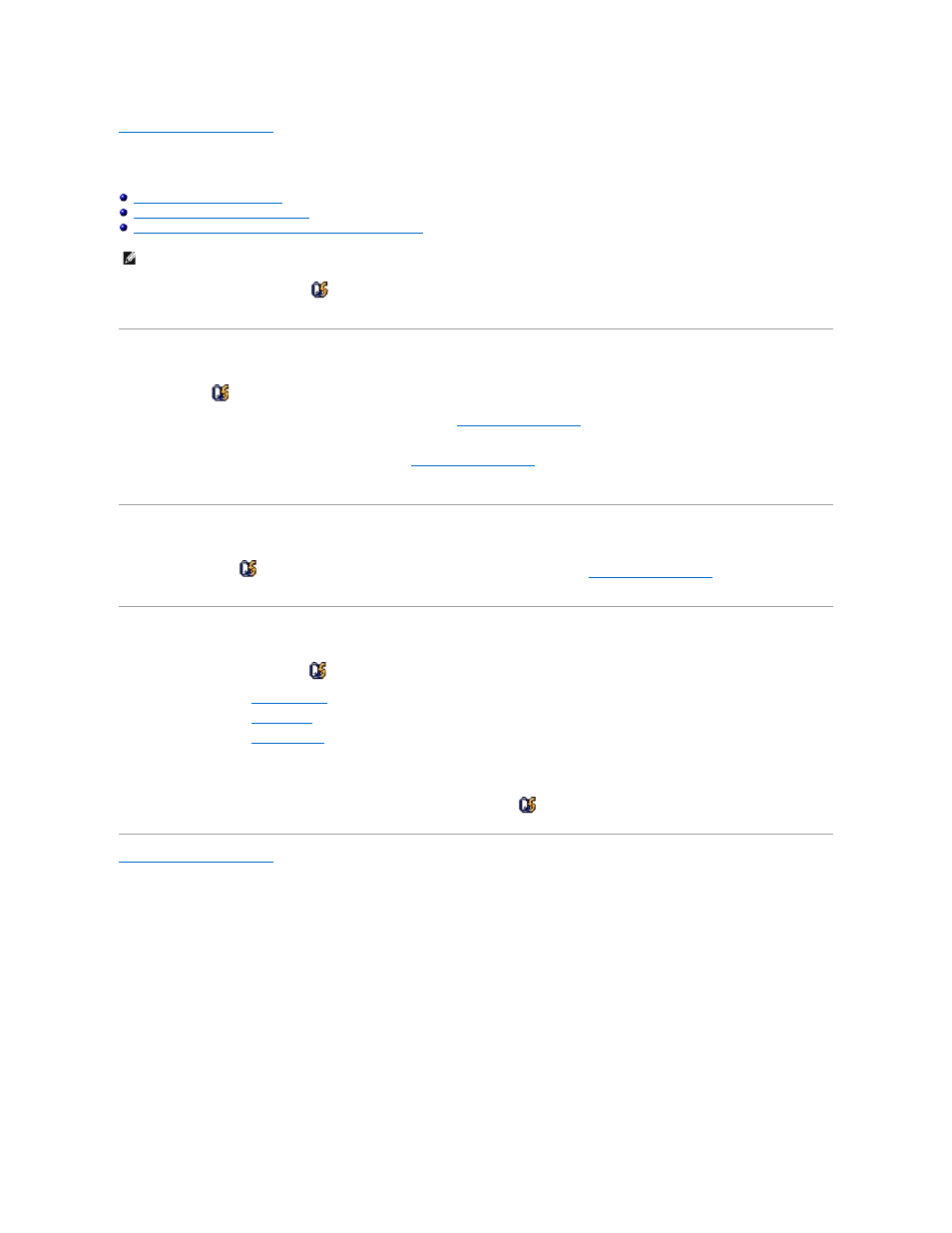
Regresar a la página de contenido
Funciones de Dell™ QuickSet
Guía del usuario de Dell Precision™ Mobile Workstation M20
Hacer clic en el icono de QuickSet
Hacer doble clic en el icono de QuickSet
Hacer clic con el botón derecho del ratón en el icono de QuickSet
Dell QuickSet se ejecuta mediante el icono
situado en la barra de tareas y funciona de forma diferente al hacer clic, doble clic o clic con el botón derecho en
el icono.
Hacer clic en el icono de QuickSet
Haga clic en el icono
para realizar las siguientes tareas:
l
Ajustar la configuración de la administración de energía mediante el
Power Management Wizard
(Asistente para la administración de energía).
l
Ajustar el tamaño de los iconos y las barras de herramientas
.
l
Seleccionar una combinación de energía establecida en el
Power Management Wizard
(Asistente para la administración de energía).
l
Activar o desactivar el modo de presentación.
Hacer doble clic en el icono de QuickSet
Haga doble clic en el icono
para ajustar la configuración de la administración de energía mediante el
Power Management Wizard
(Asistente para la
administración de energía).
Hacer clic con el botón derecho del ratón en el icono de QuickSet
Haga clic con el botón derecho en el icono
para realizar las siguientes tareas:
l
Activar o desactivar el
Brightness Meter
(Medidor de brillo) en la pantalla.
l
Activar o desactivar el
Volume Meter
(Medidor de volumen) en la pantalla.
l
Activar o desactivar la
Wireless Activity
(Actividad inalámbrica).
l
Ver Dell QuickSet Help (Ayuda de Dell QuickSet).
l
Ver la versión y la fecha del copyright del programa QuickSet instalado en su equipo.
Para obtener más información sobre QuickSet, haga clic con el botón derecho en el icono
de la barra de tareas y haga clic en Ayuda.
Regresar a la página de contenido
NOTA:
Es posible que esta función no esté disponible en su equipo.
